Cara Membagikan Semua Foto Google Anda Dengan Orang Lain
Diterbitkan: 2021-01-18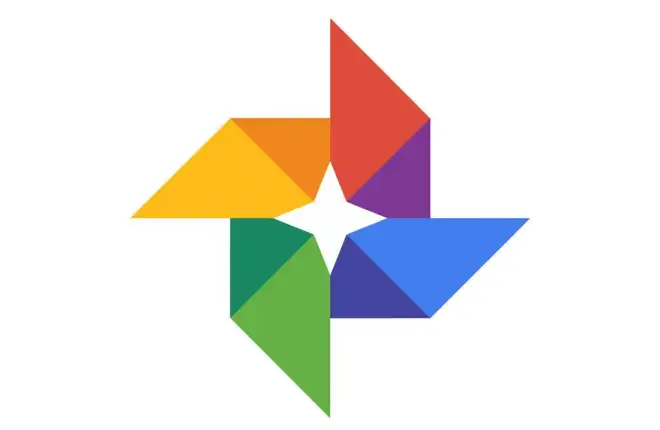
Selain menjadi solusi penyimpanan gambar yang fantastis, Google Foto memiliki opsi yang memungkinkan pengguna untuk berbagi semua foto mereka dengan anggota keluarga dan teman. Meskipun melakukannya tidak memerlukan keterampilan dan pengetahuan ahli, beberapa kesulitan untuk menemukan fungsi berbagi.
Oleh karena itu, kami telah menyediakan panduan mendetail untuk mengajari Anda dasar-dasar berbagi gambar di Google Foto. Kami juga akan menjelaskan cara menyiapkan berbagi mitra dan menjawab pertanyaan yang membara tentang topik ini. Mari kita menggali.
Cara Membagikan Foto Anda di Google
tautan langsung
- Cara Membagikan Foto Anda di Google
- Cara Mengatur Berbagi Mitra di Foto Google
- Apa yang Terjadi Setelah Menyiapkan Berbagi Mitra?
- Cara Membagikan Semua Foto Google Anda Dengan Orang Lain
- Cara Membagikan Semua Foto Google Anda Dengan Orang Lain di Android
- Cara Membagikan Semua Foto Google Anda Dengan Orang Lain di iPhone
- Bagaimana Cara Menonaktifkan Akses ke Album Bersama?
- FAQ tambahan
- Bagaimana Cara Berbagi Tautan di Foto Google?
- Bagaimana Saya Berbagi Video di Foto Google?
- Bisakah Orang Lain Mengakses Foto Google Saya?
- Bisakah Anda Membagikan Foto Google Anda Dengan Lebih dari Satu Orang?
- Berbagi Menjadi Mudah
Pertama, penting untuk belajar menambahkan foto baru dari komputer ke Google Foto:
- Buka Google Foto di komputer Anda.
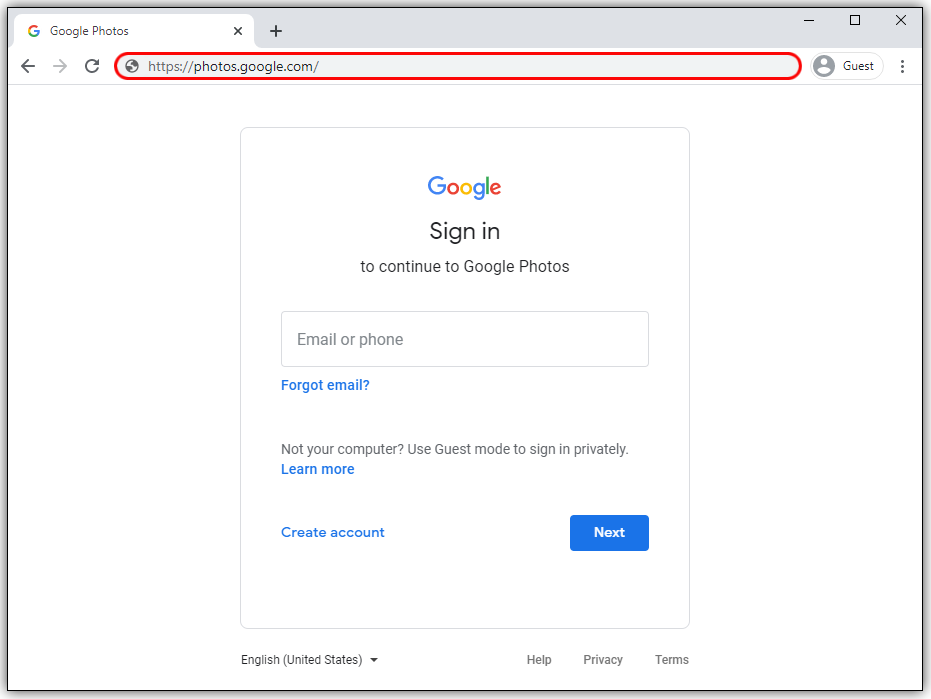
- Masuk ke akun Anda.
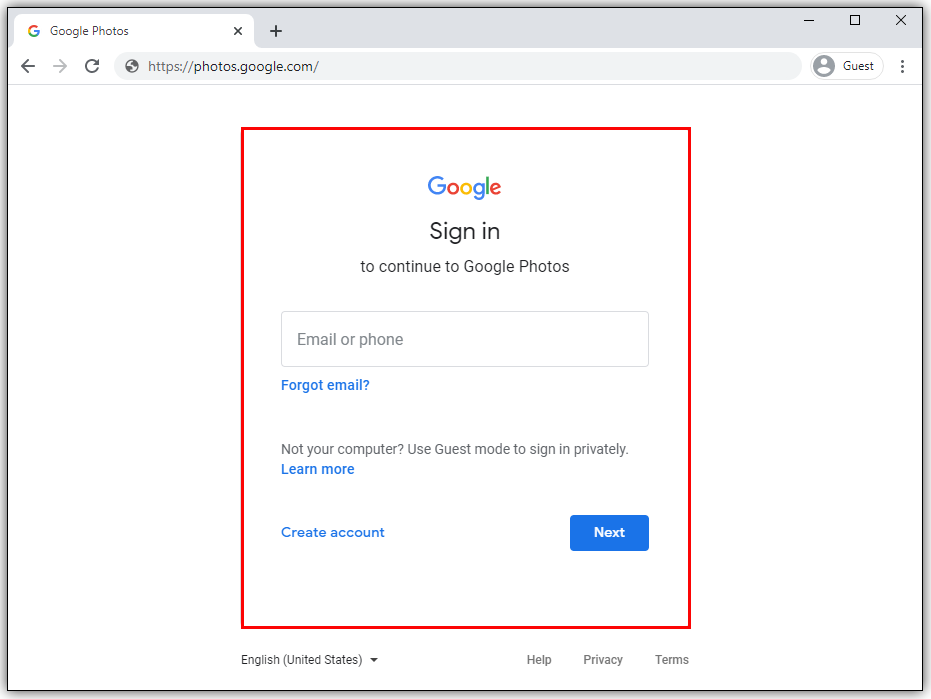
- Buka folder tempat Anda ingin berbagi foto.
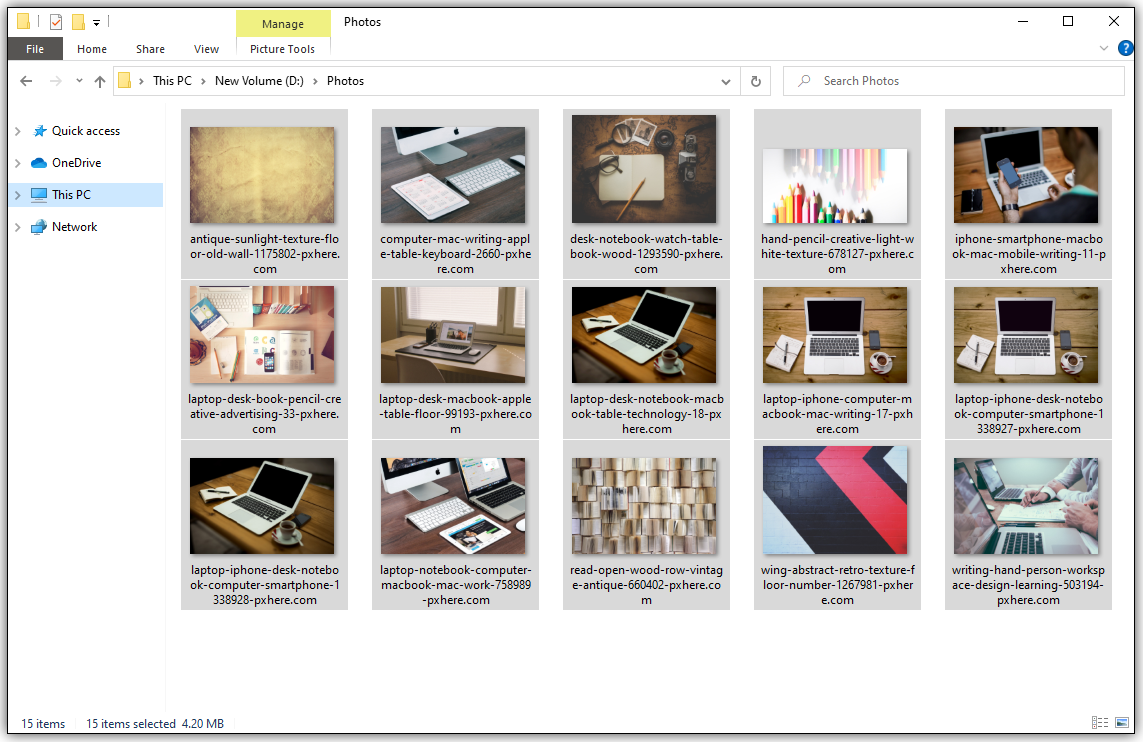
- Seret mereka ke platform Google Foto.
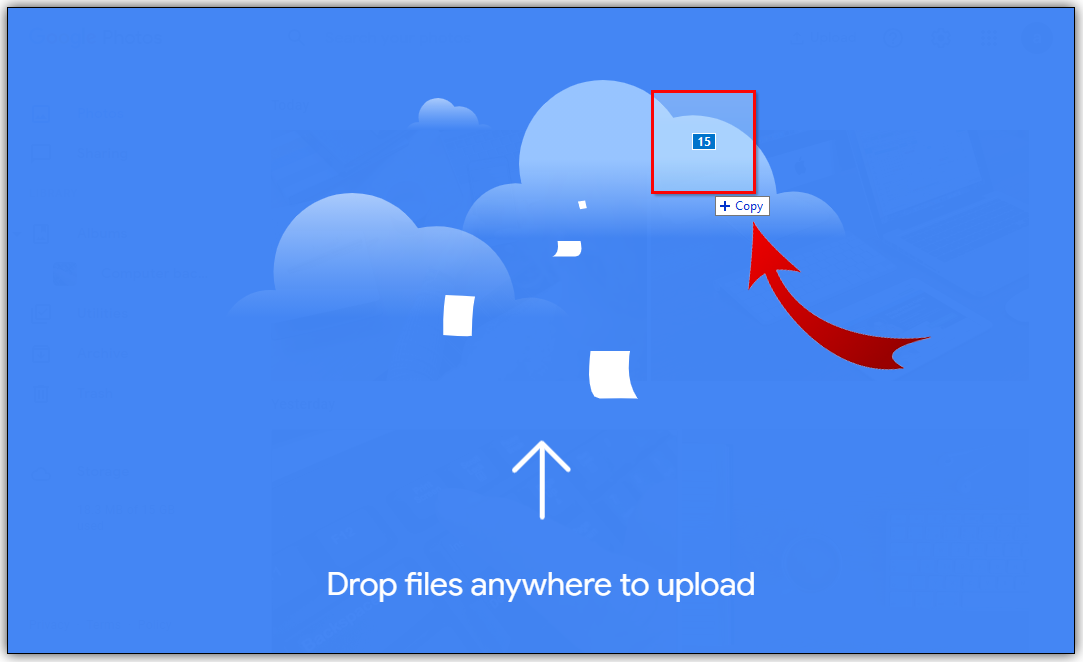
Cara Mengatur Berbagi Mitra di Foto Google
Untuk berbagi foto dengan Google Foto, pengguna harus memilih mitra berbagi terlebih dahulu. Individu ini juga harus menggunakan Google Foto untuk dapat melihat gambar. Berikut cara menyiapkan berbagi mitra:
- Luncurkan Google Foto.

- Ketuk ikon "Berbagi Foto" di kiri atas.
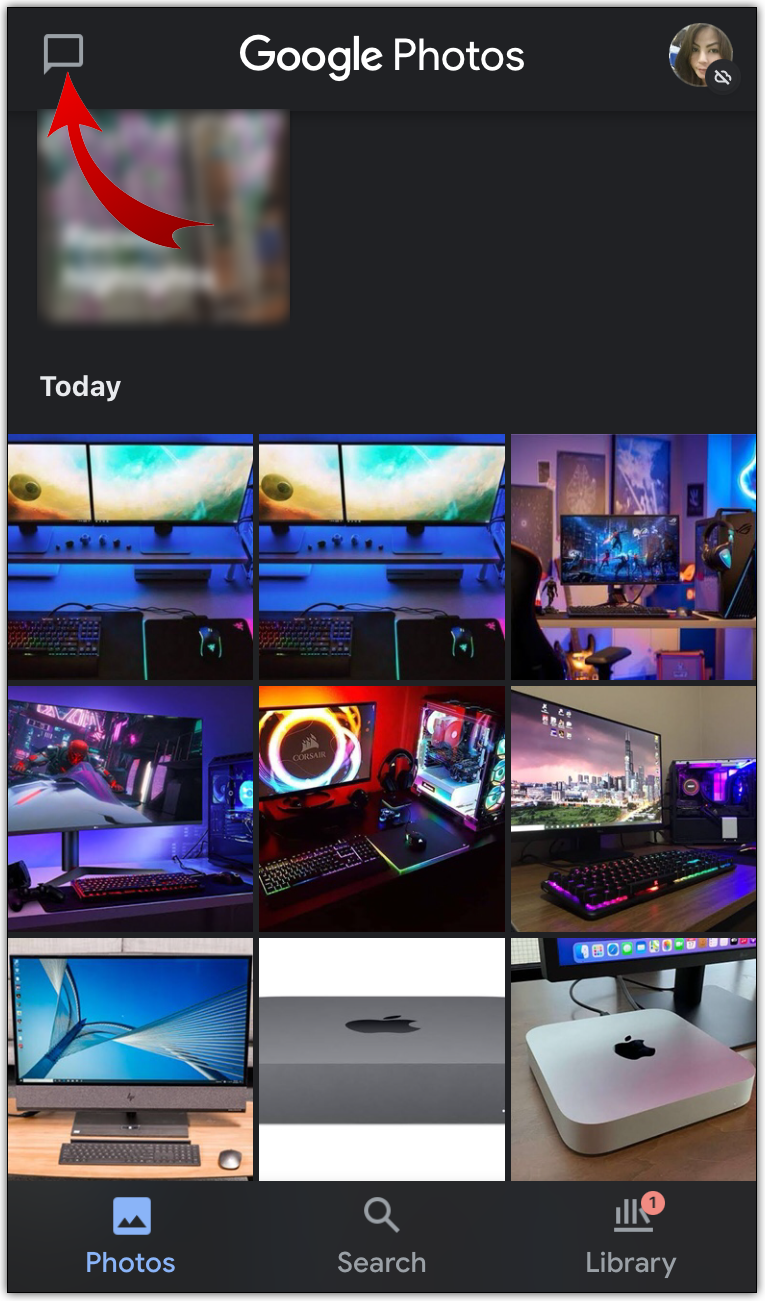
- Anda akan melihat kotak "Bagikan foto Anda" di kiri bawah. Klik di atasnya.
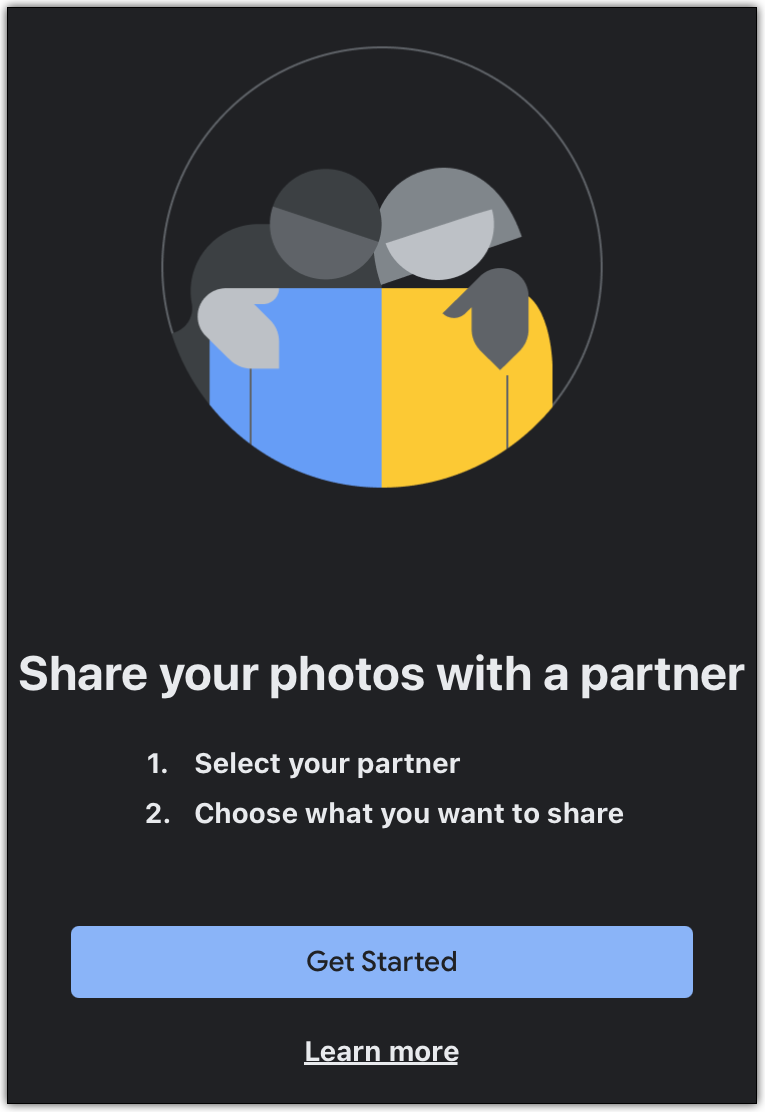
- Ketik alamat email mitra berbagi yang Anda usulkan.
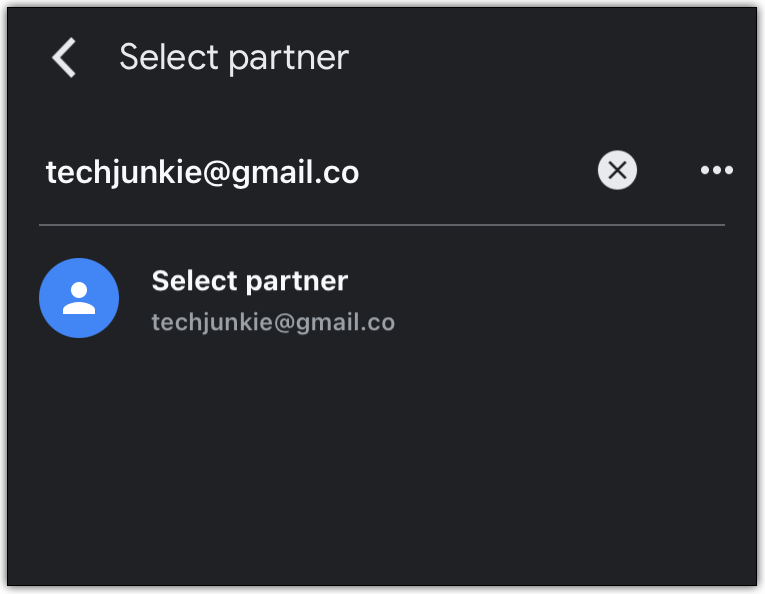
- Tekan "Selanjutnya."
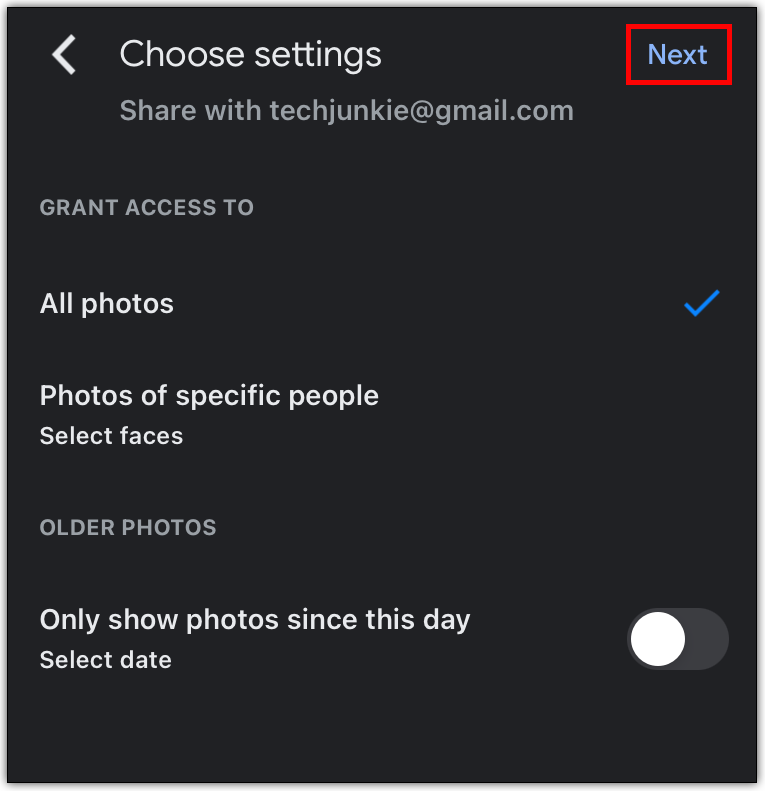
- Anda sekarang akan memiliki dua pilihan. Dimungkinkan untuk berbagi foto dari hari yang dipilih atau hari Anda mengatur berbagi mitra. Pilih opsi yang disukai.
- Ketuk "Selanjutnya," lalu klik "Kirim Undangan."
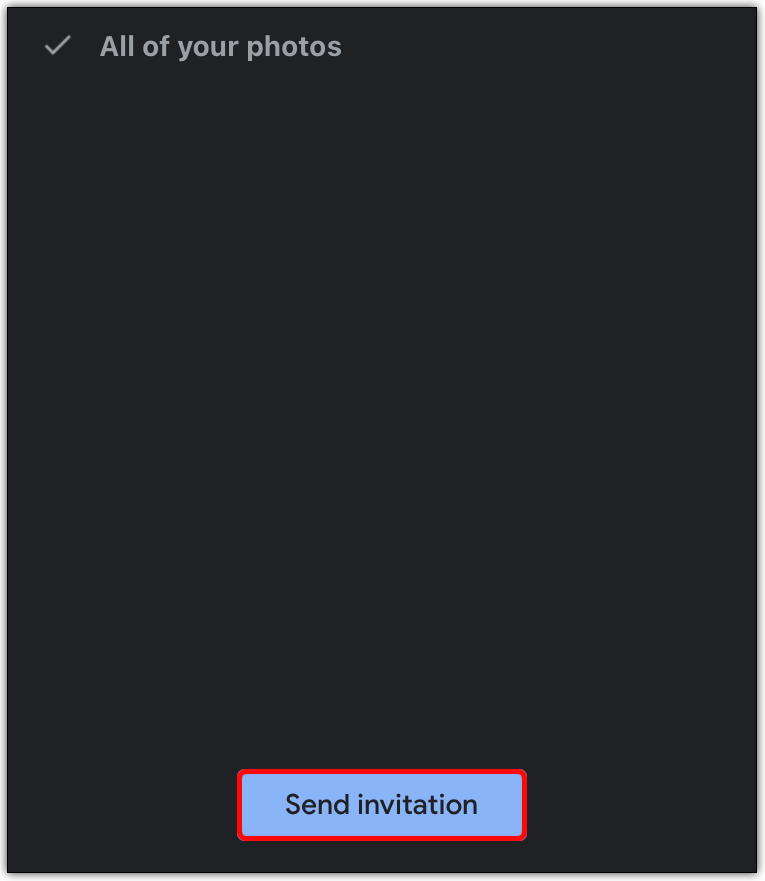
Apa yang Terjadi Setelah Menyiapkan Berbagi Mitra?
Setelah menyiapkan berbagi mitra, individu tersebut akan mendapatkan pemberitahuan yang memberi tahu mereka bahwa mereka telah ditambahkan sebagai mitra. Mereka harus menerima undangan sebelum dapat melihat foto yang dibagikan. Setelah mereka melakukannya, mereka akan memiliki akses ke foto-foto ini setiap saat. Meskipun mereka akan ditampilkan di bagian "Dibagikan", mereka tidak akan langsung menyimpan kecuali mereka melakukannya secara manual.
Cara Membagikan Semua Foto Google Anda Dengan Orang Lain
Apakah Anda anggota keluarga atau teman yang bertanggung jawab untuk mengambil foto dan menyimpannya dengan aman di Google Foto? Bagaimana jika teman atau saudara lain meminta Anda untuk membagikan semua foto itu kepada Anda? Bagaimana Anda melakukannya? Pertama, Anda harus menjadikan orang ini sebagai mitra berbagi Anda. Pastikan untuk mengikuti langkah-langkah di atas untuk melakukannya. Kemudian, lakukan hal berikut:
- Buka Google Foto.

- Sorot semua foto untuk dibagikan dan ketuk ikon plus di sudut kanan atas layar.
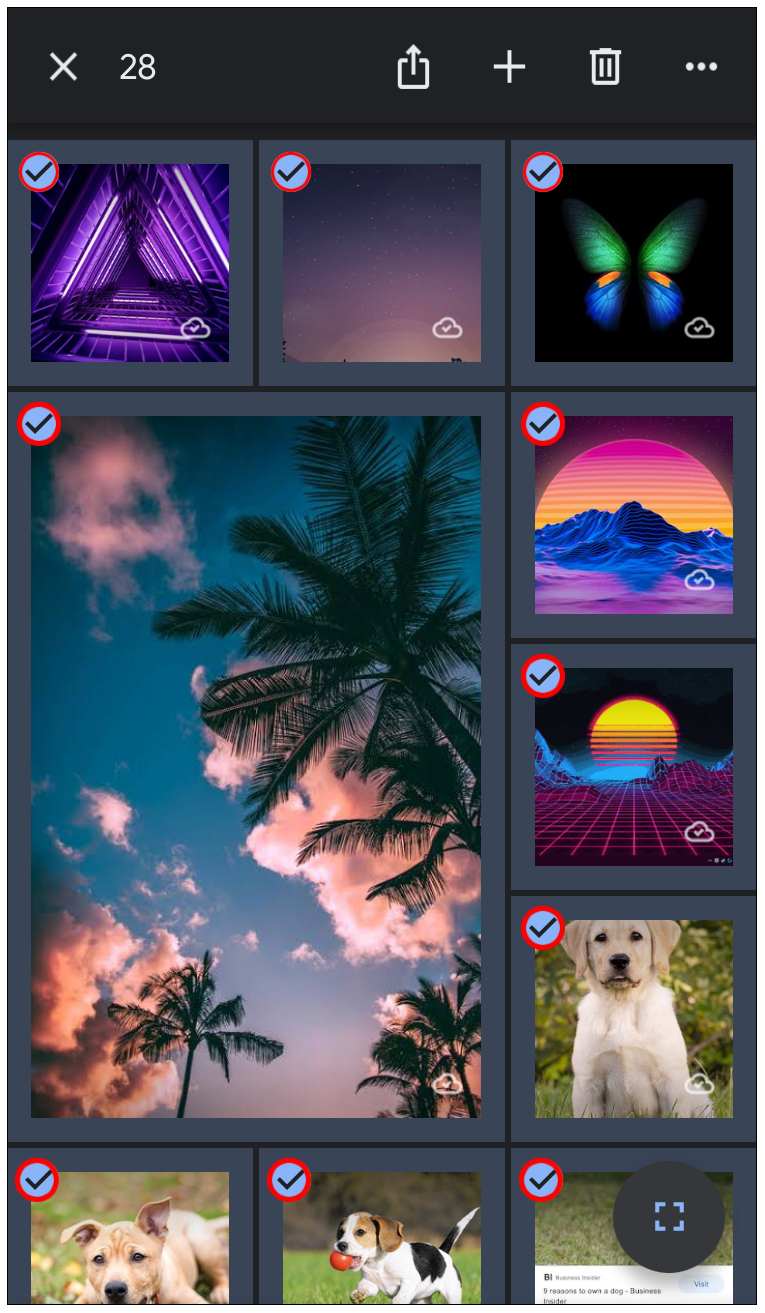
- Pilih “Album bersama”.
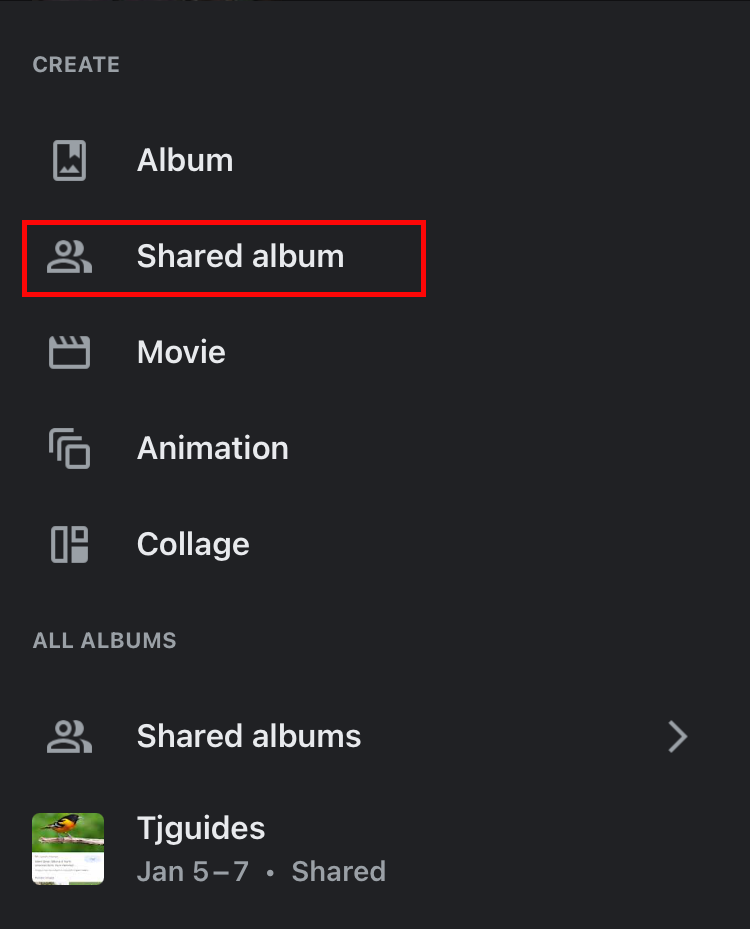
- Tambahkan judul album.
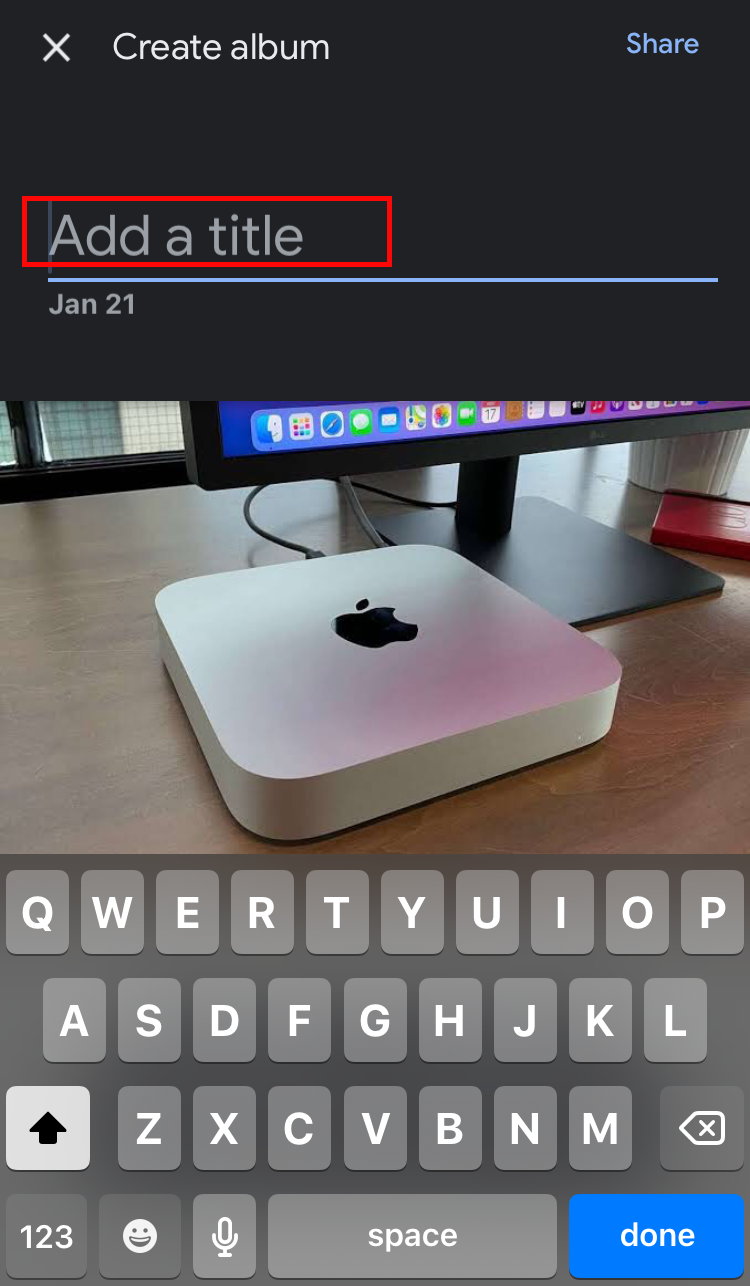
- Setelah berada di album, klik ikon berbagi dan tulis email orang yang ingin Anda bagikan tautannya.
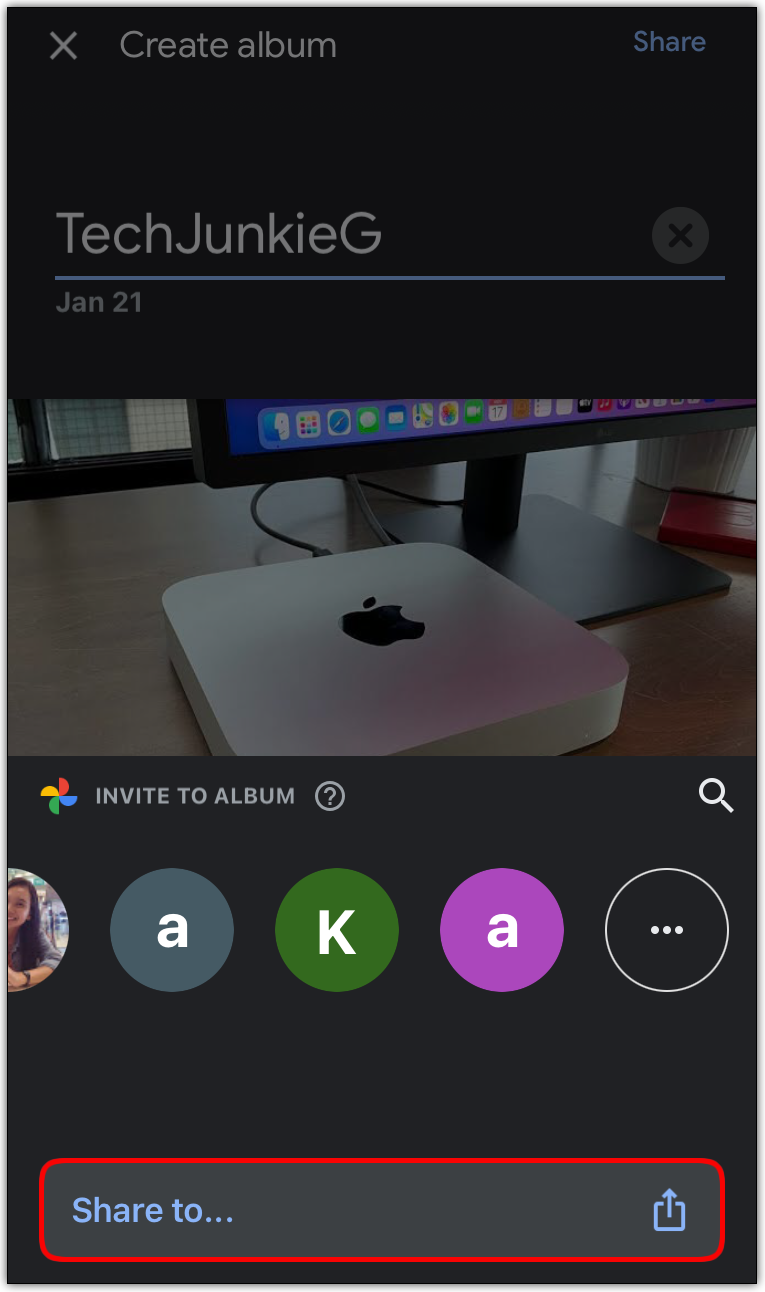
- Setelah Anda melakukannya, orang tersebut akan mendapatkan tautan di email mereka yang dapat mereka buka untuk melihat Foto Google Anda.

Cara Membagikan Semua Foto Google Anda Dengan Orang Lain di Android
Berbagi semua Foto Google dengan seseorang di Android relatif mudah. Inilah yang perlu Anda lakukan:
- Buka aplikasi Google Foto di Android Anda.
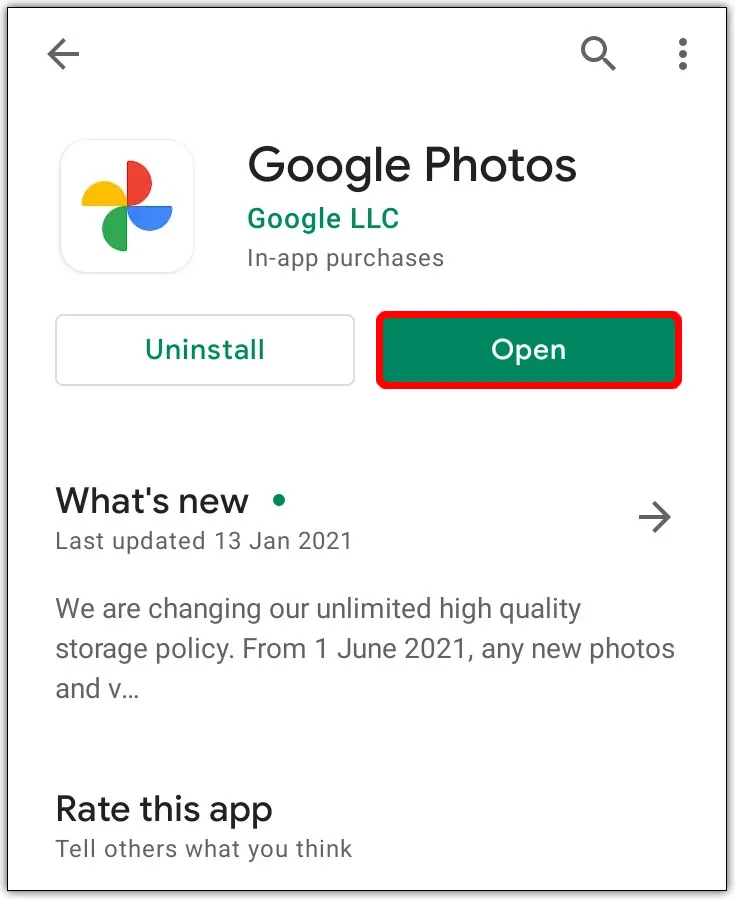
- Ketuk semua foto dari album yang ingin Anda bagikan.
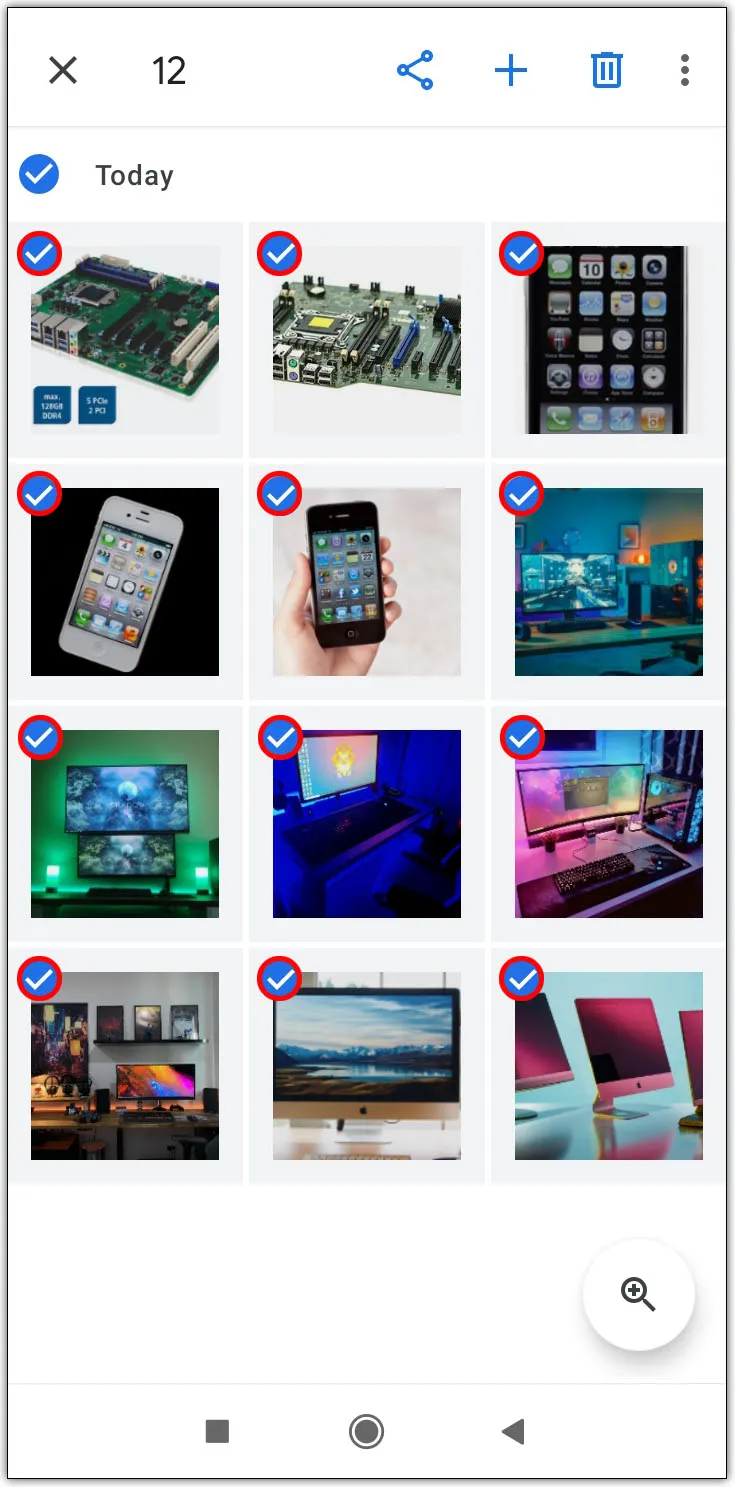
- Klik ikon berbagi di sudut kiri atas layar.
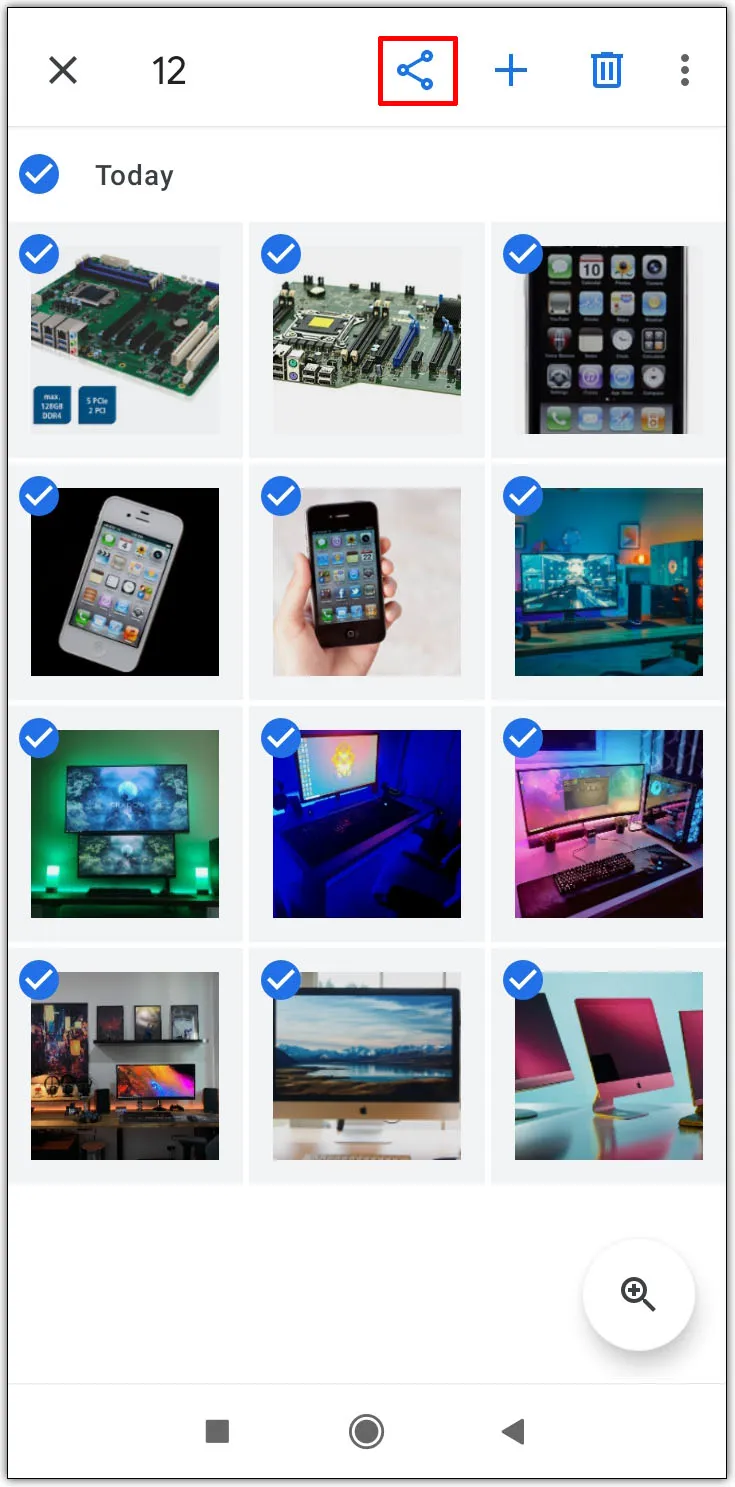
- Pilih "Album bersama baru".
- Pilih bagaimana Anda ingin mengirim tautan ke foto. Cara termudah adalah mengirim melalui email.
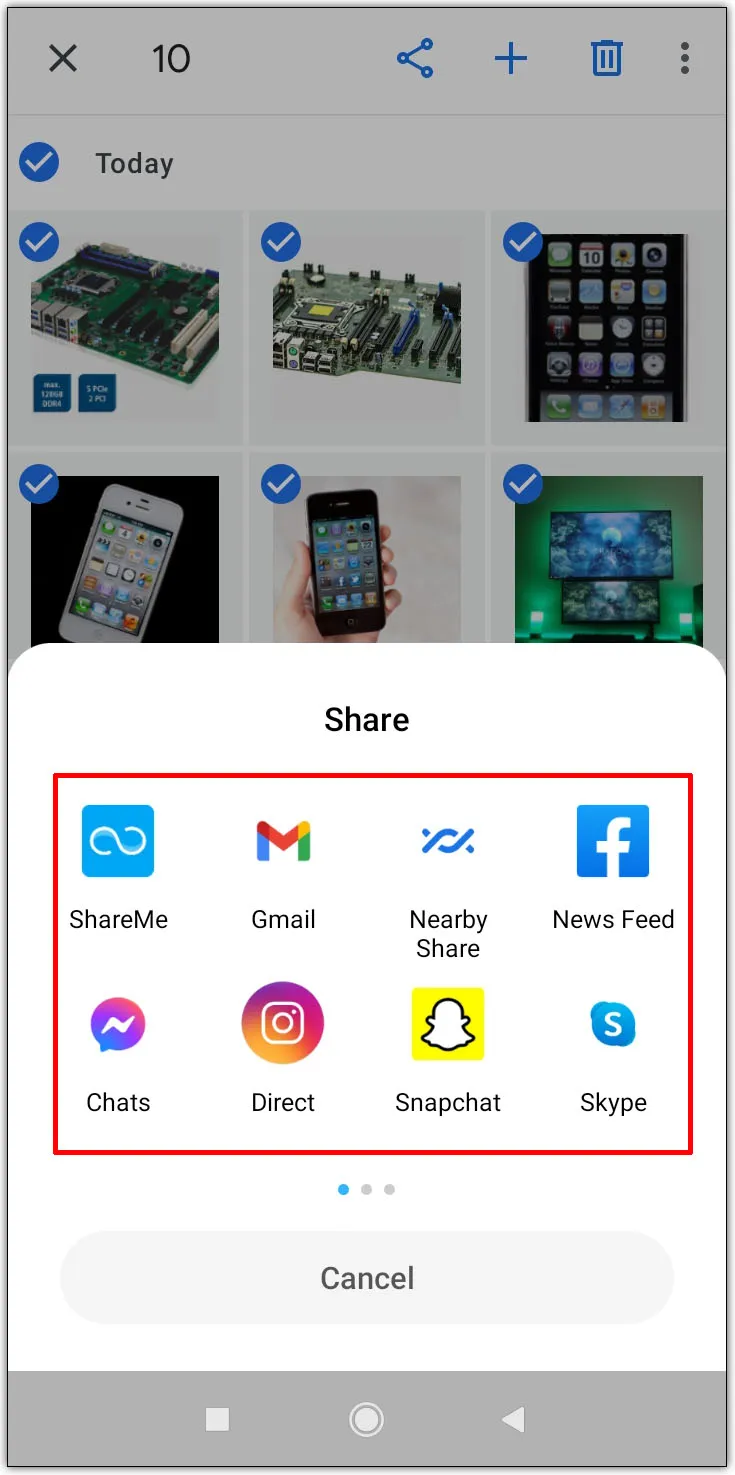
- Ketik alamat email individu dan ketuk "Kirim."
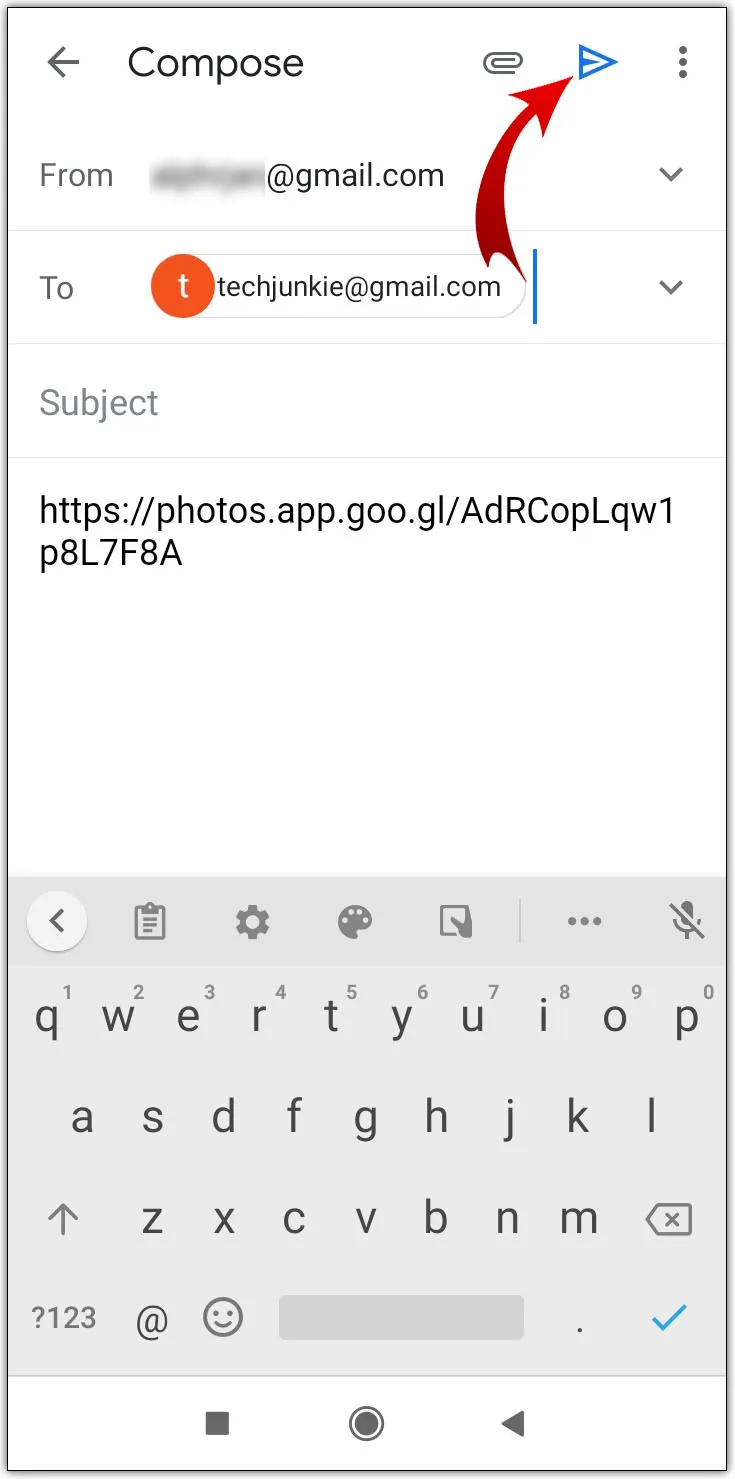
Cara Membagikan Semua Foto Google Anda Dengan Orang Lain di iPhone
Jika Anda baru saja beralih dari Android ke iPhone, Anda akan senang mengetahui bahwa berbagi semua Foto Google melibatkan langkah yang sama:

- Luncurkan aplikasi Google Foto.

- Pilih foto mana yang ingin Anda bagikan.
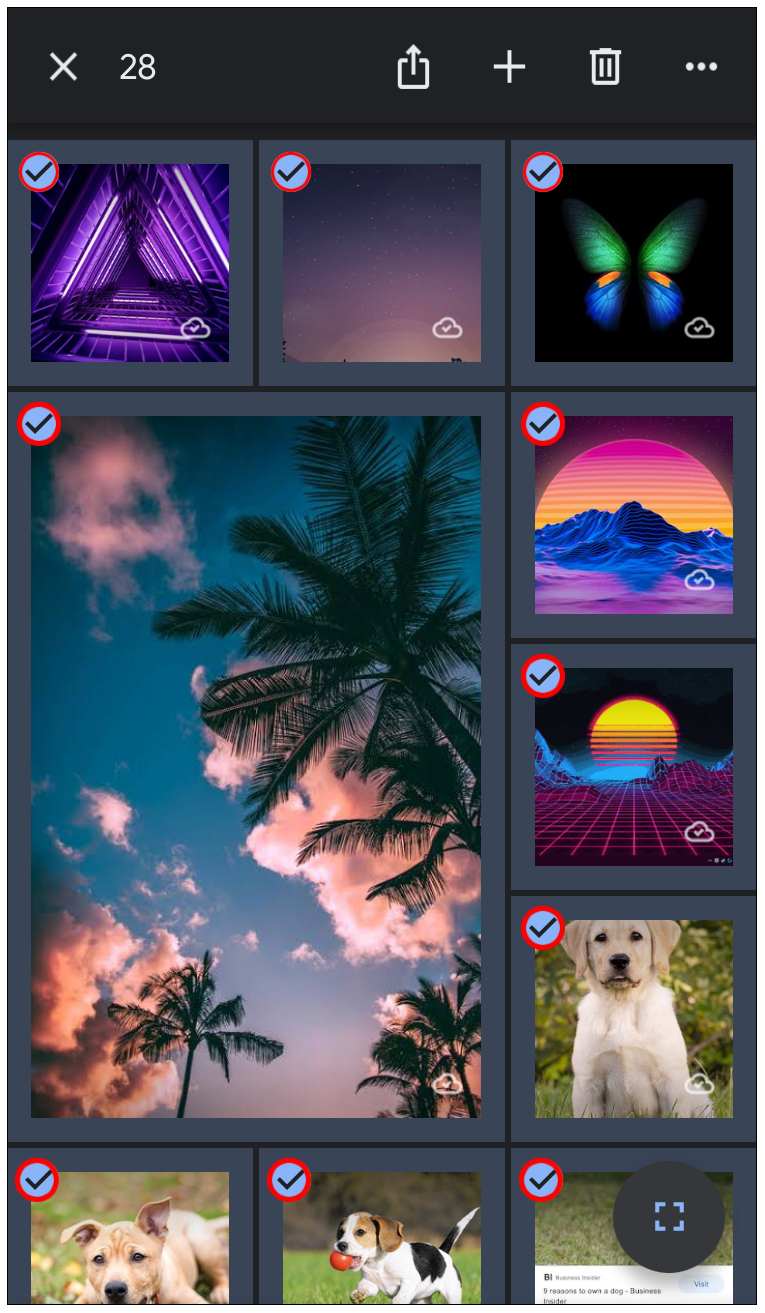
- Klik ikon berbagi di kiri atas. Itu terlihat seperti kotak dengan panah.
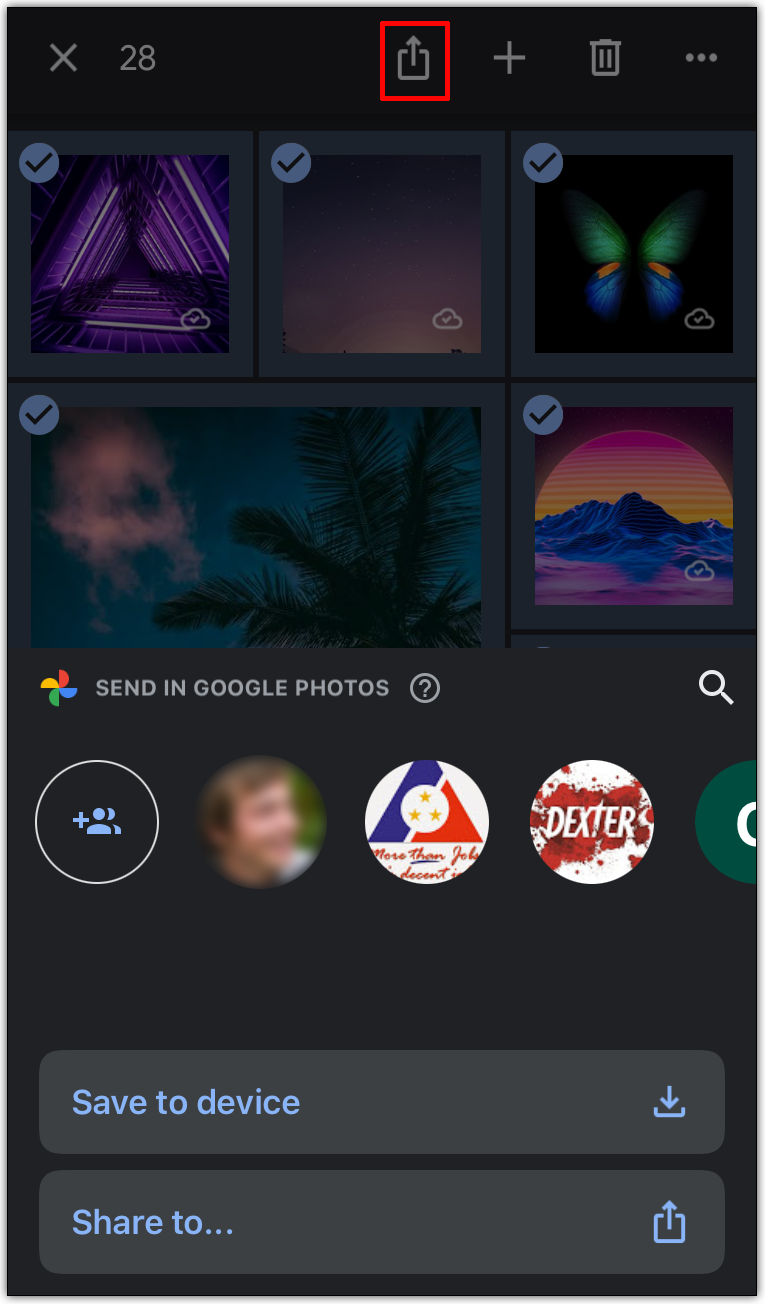
- Pilih “Album Bersama Baru”.
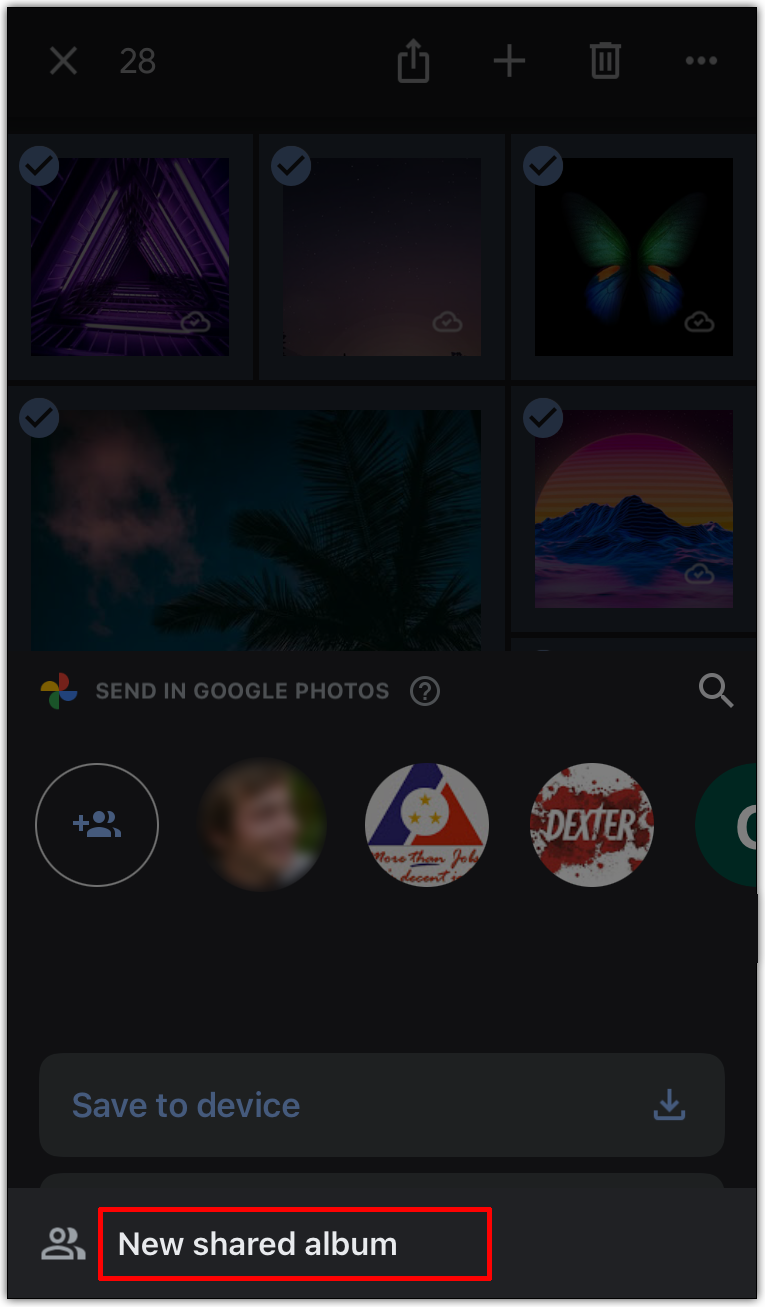
- Kirim tautan ke orang tersebut melalui email.
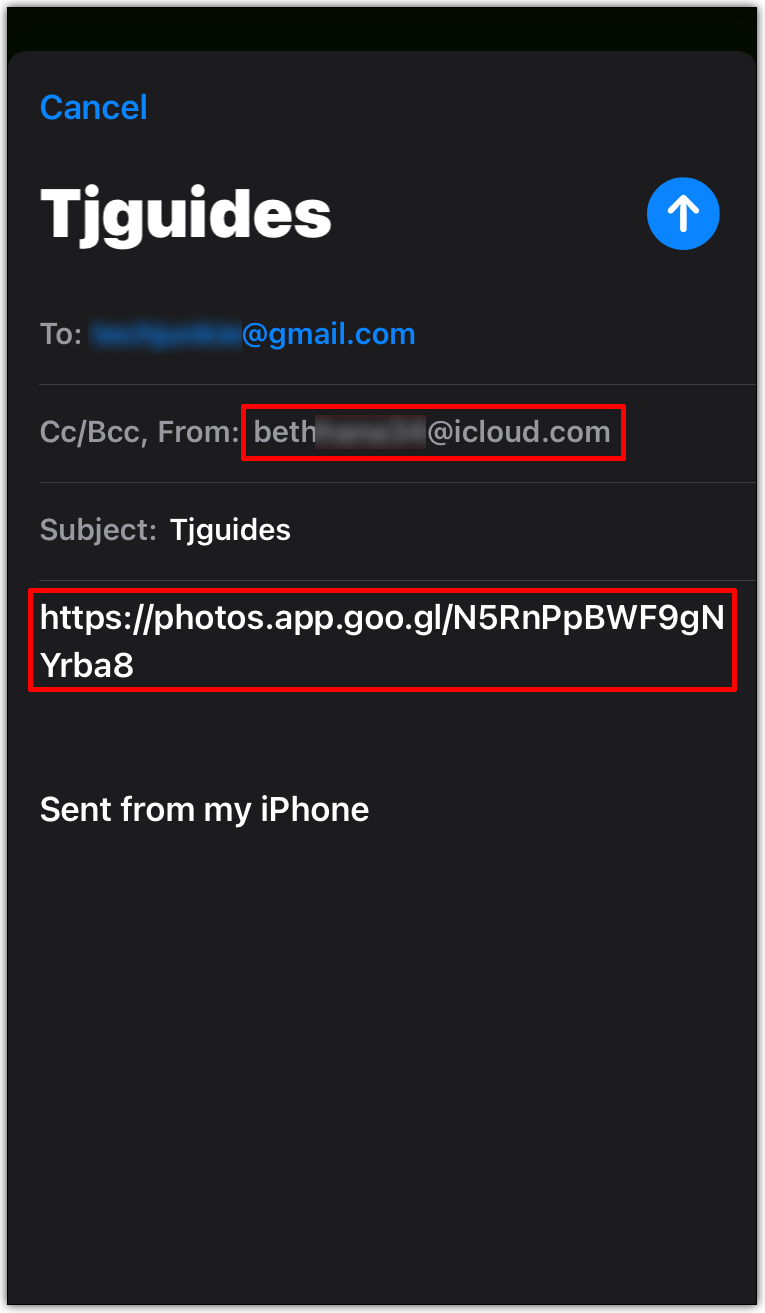
Bagaimana Cara Menonaktifkan Akses ke Album Bersama?
Jika pengguna Google Foto tidak ingin berbagi album dengan orang lain lagi, berikut cara mereka dapat menonaktifkan opsi berbagi:
- Luncurkan Google Foto dan masuk ke akun Anda.

- Ketuk "Album bersama" di bagian kiri layar.
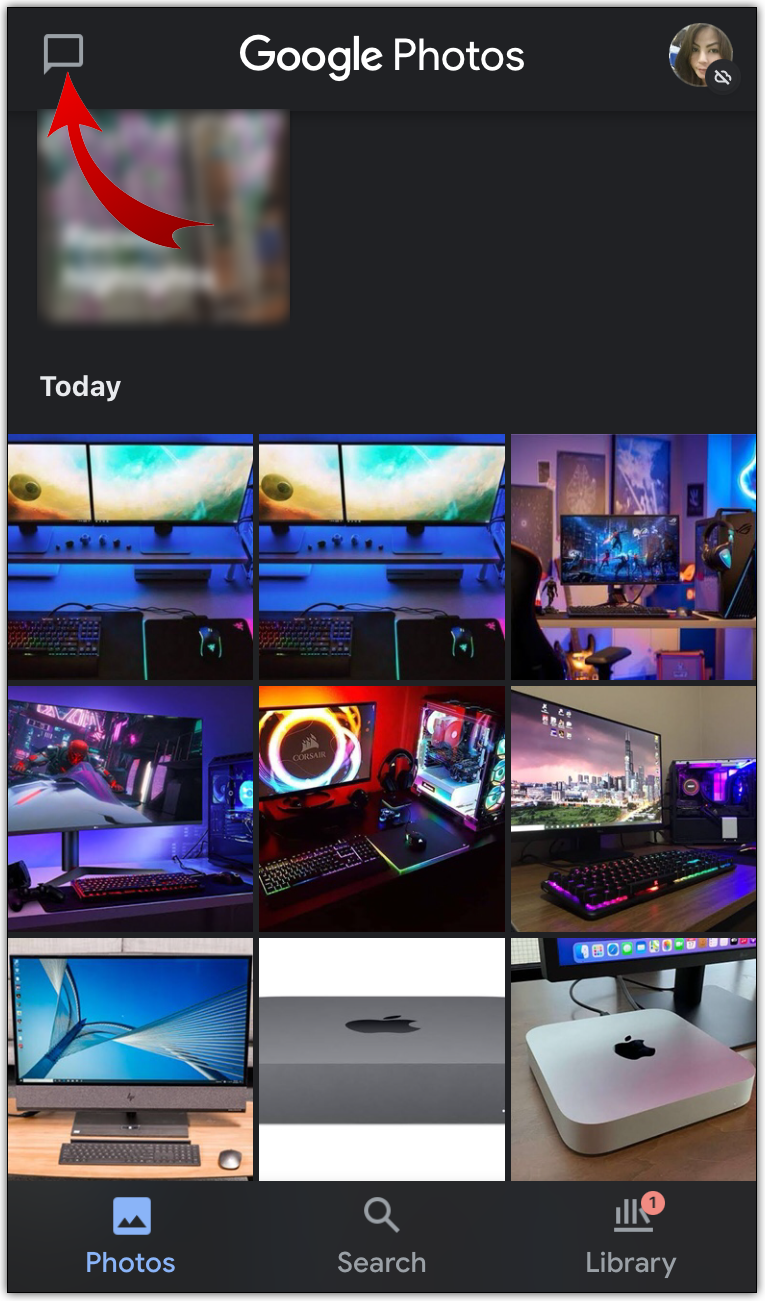
- Pilih album dan ketuk tiga titik di bagian kanan atas layar.
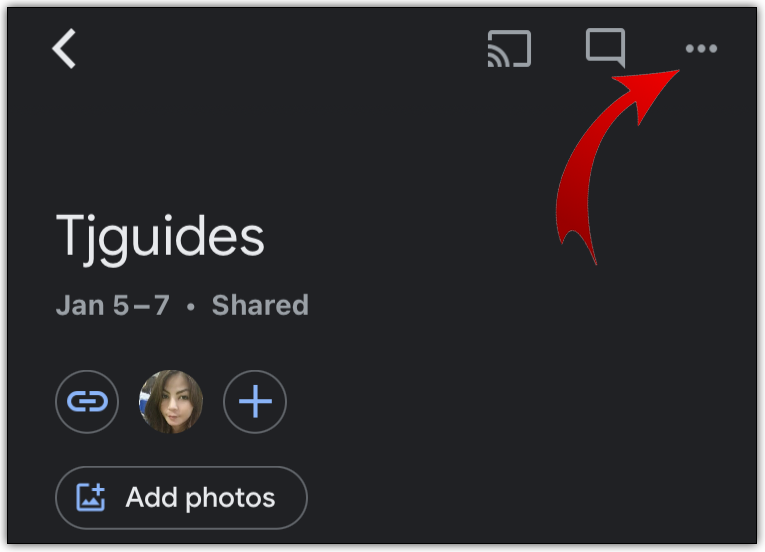
- Pilih "Opsi."
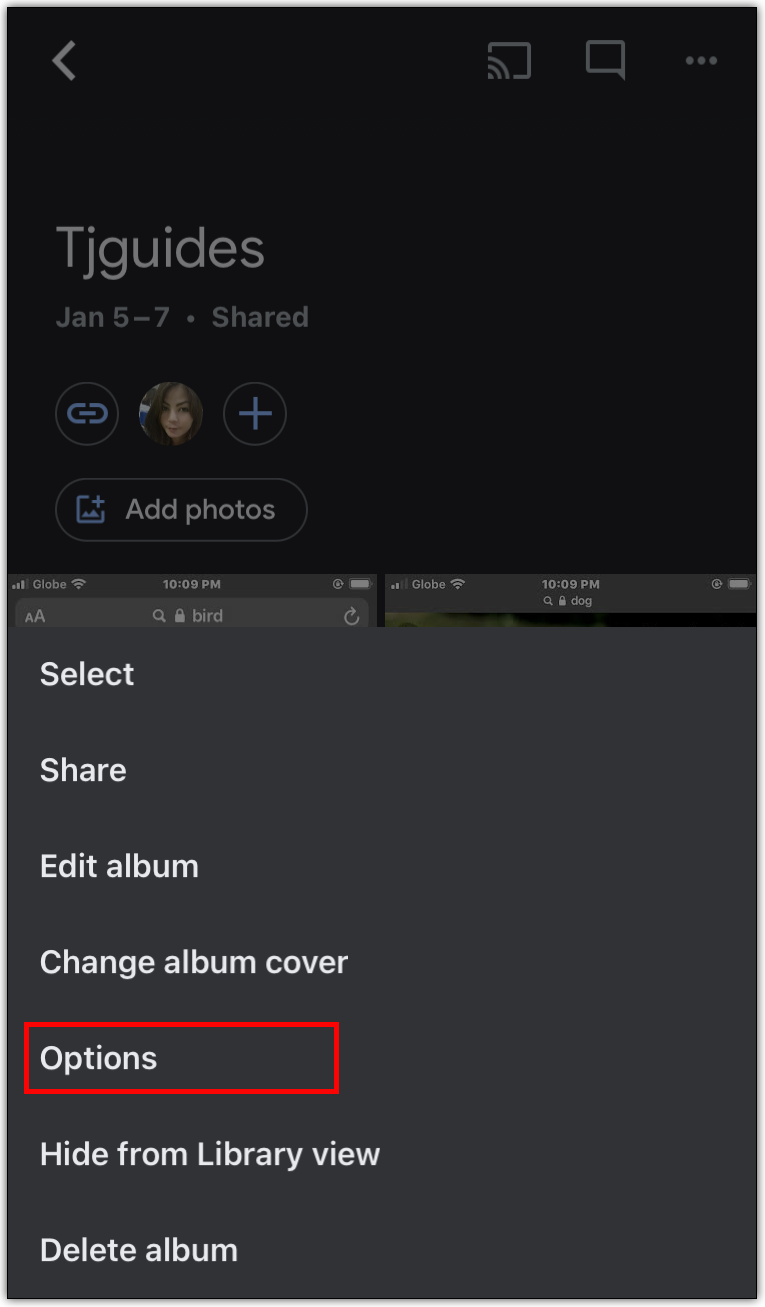
- Alihkan tombol "Berbagi Tautan" untuk menonaktifkan opsi berbagi.
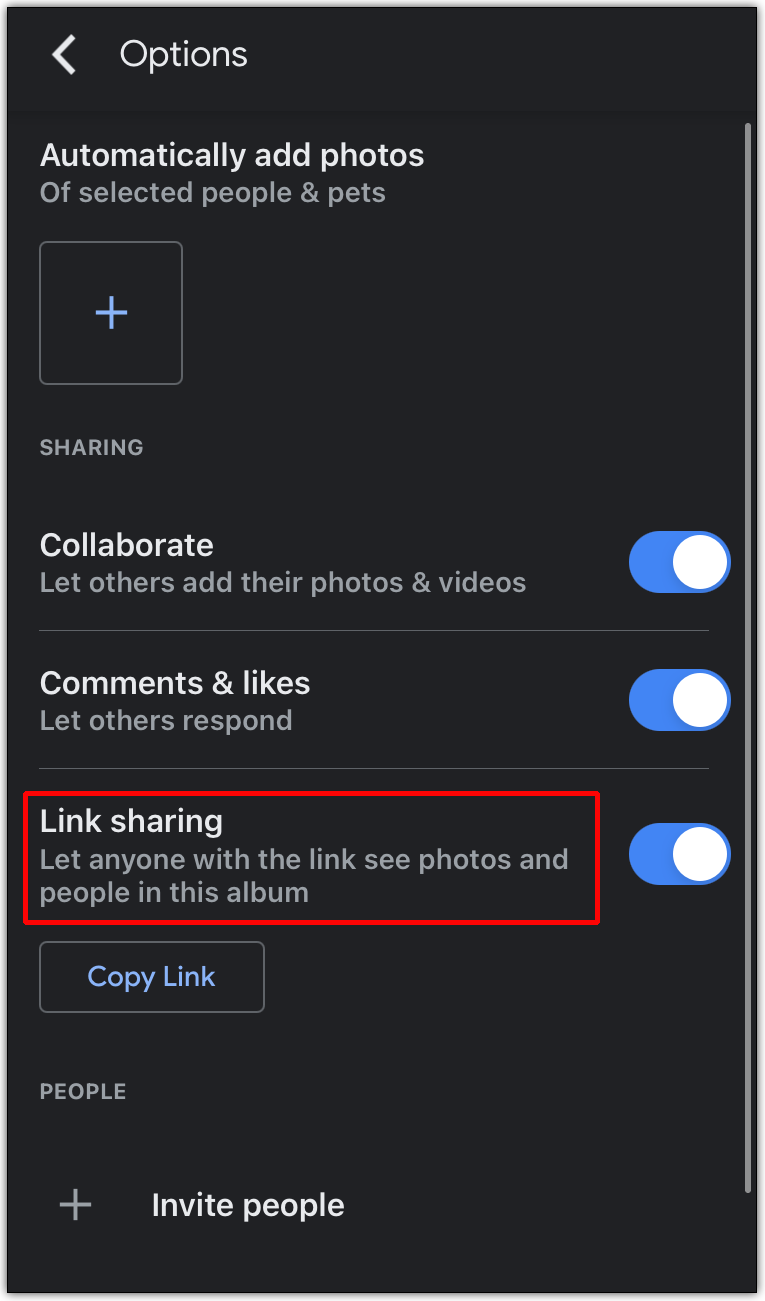

FAQ tambahan
Apakah ada hal lain yang Anda minati terkait Google Foto? Jika demikian, Anda mungkin menemukan jawabannya di bawah ini.
Bagaimana Cara Berbagi Tautan di Foto Google?
Banyak pengguna bertanya-tanya apakah ada pilihan lain untuk berbagi foto selain melalui email. Misalnya, apakah mungkin untuk mendapatkan tautan dan mengirimkannya ke orang lain melalui Facebook Messenger atau Instagram? Untungnya, memang demikian, tetapi Anda perlu mendapatkan tautan ke foto-foto yang ingin Anda bagikan:
• Buka Foto Google.
• Pilih foto untuk dibagikan.
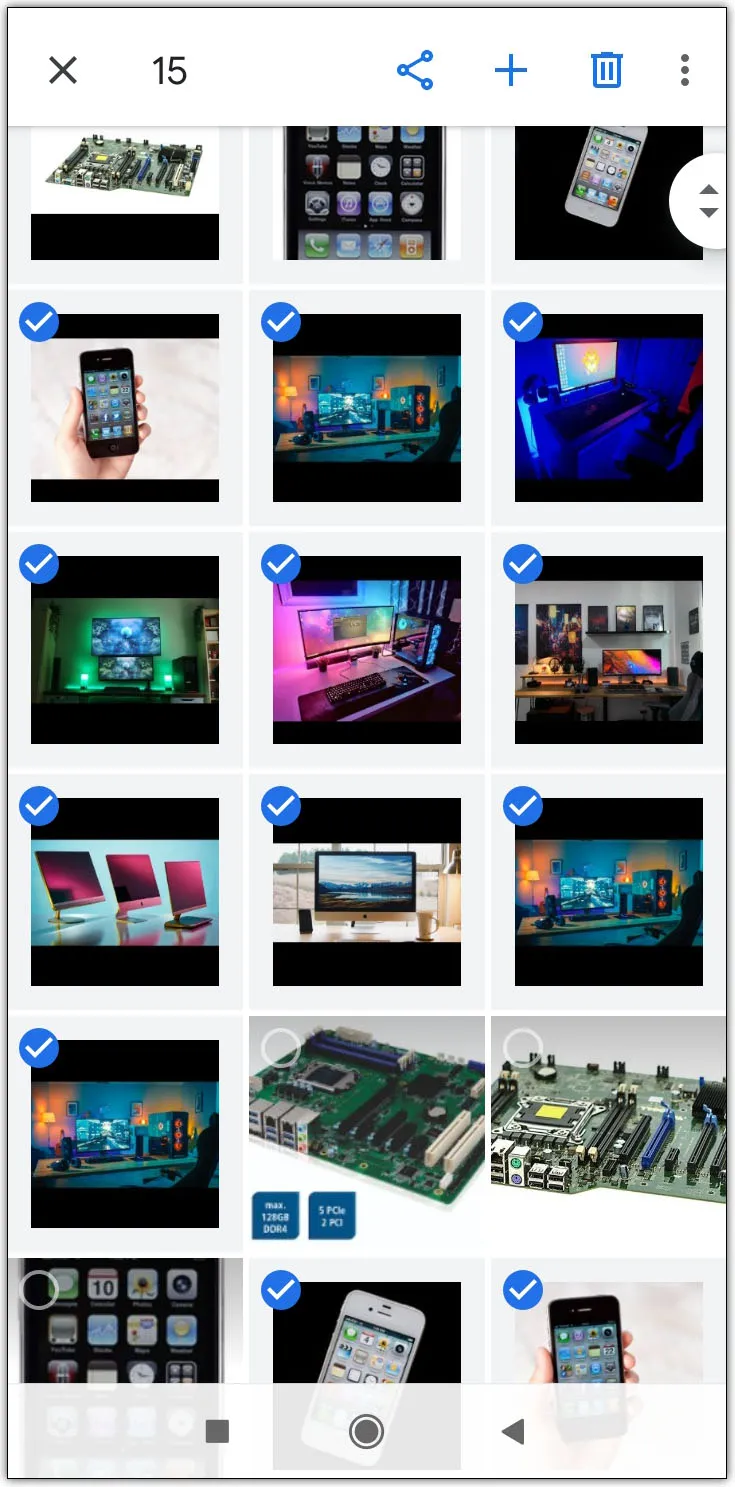
• Ketuk ikon “Bagikan” di sudut kiri atas layar.
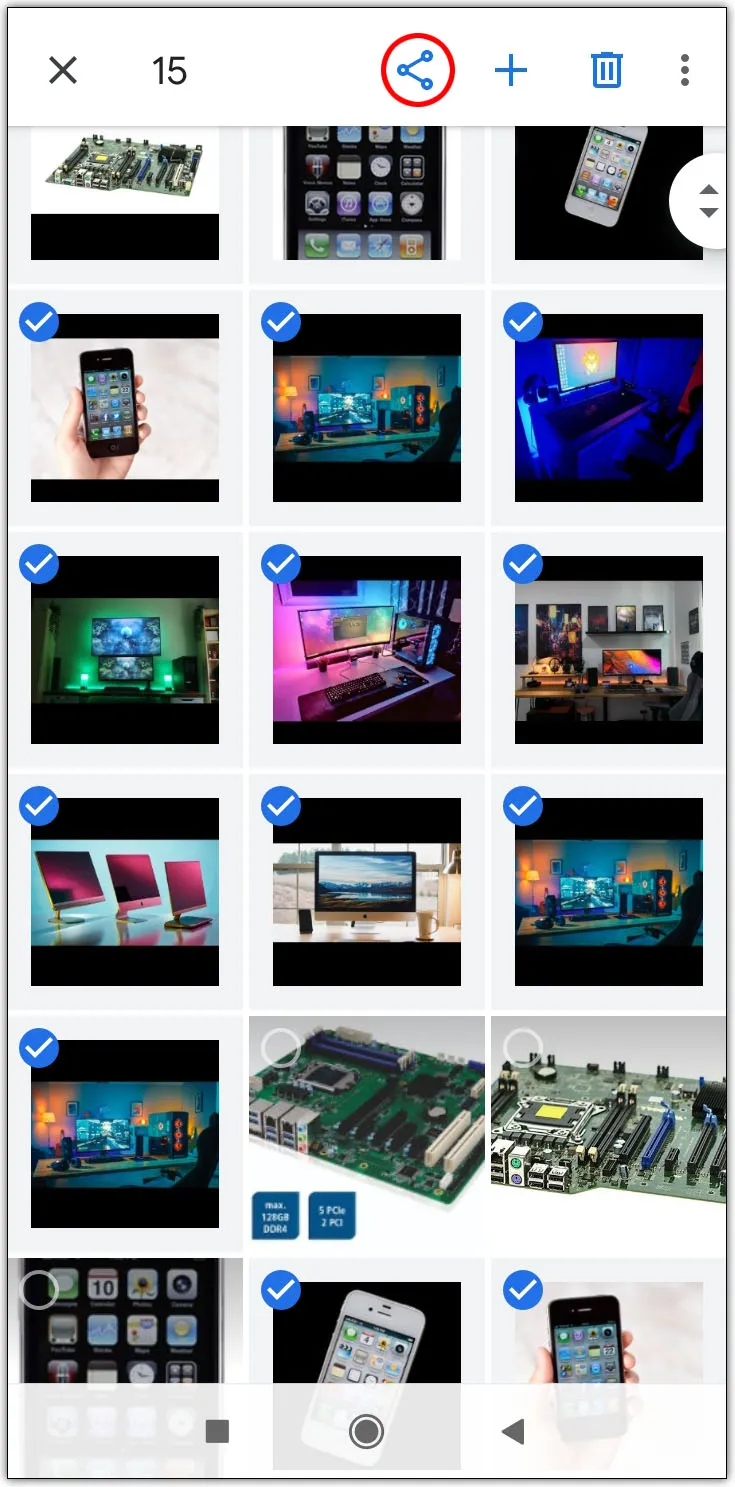
• Klik “Buat tautan”.
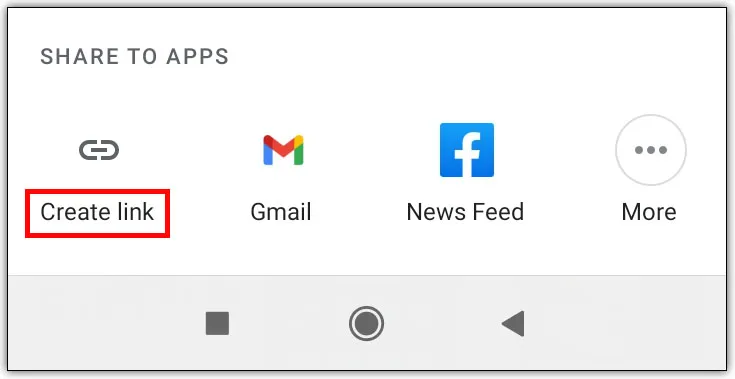
• Tekan "Salin."
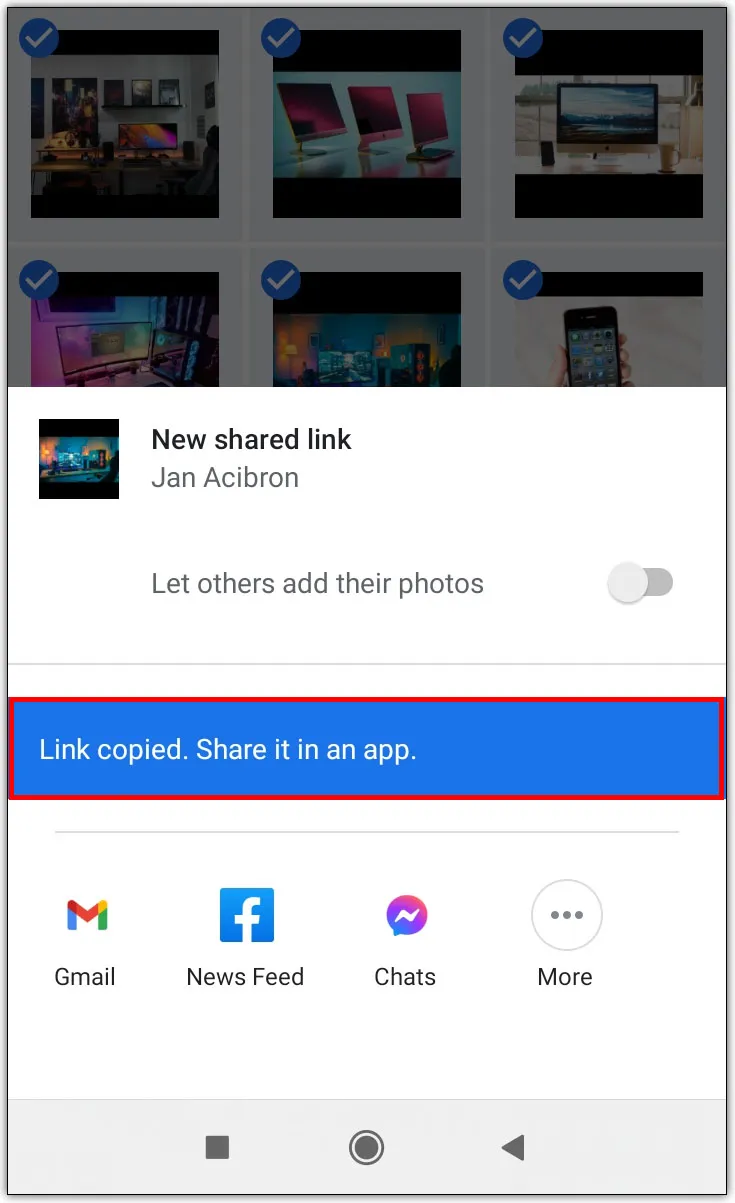
• Lewati tautan di Facebook, WhatsApp, atau sistem perpesanan lainnya dan ketuk untuk mengirim.
Bagaimana Saya Berbagi Video di Foto Google?
Banyak pengguna Foto Google bertanya-tanya apakah berbagi video foto Google dengan pengguna lain memerlukan langkah yang berbeda dari berbagi foto. Tetapi prosesnya sama:
• Buka Google Foto dan masuk ke akun Anda.

• Cari video dan klik di atasnya.
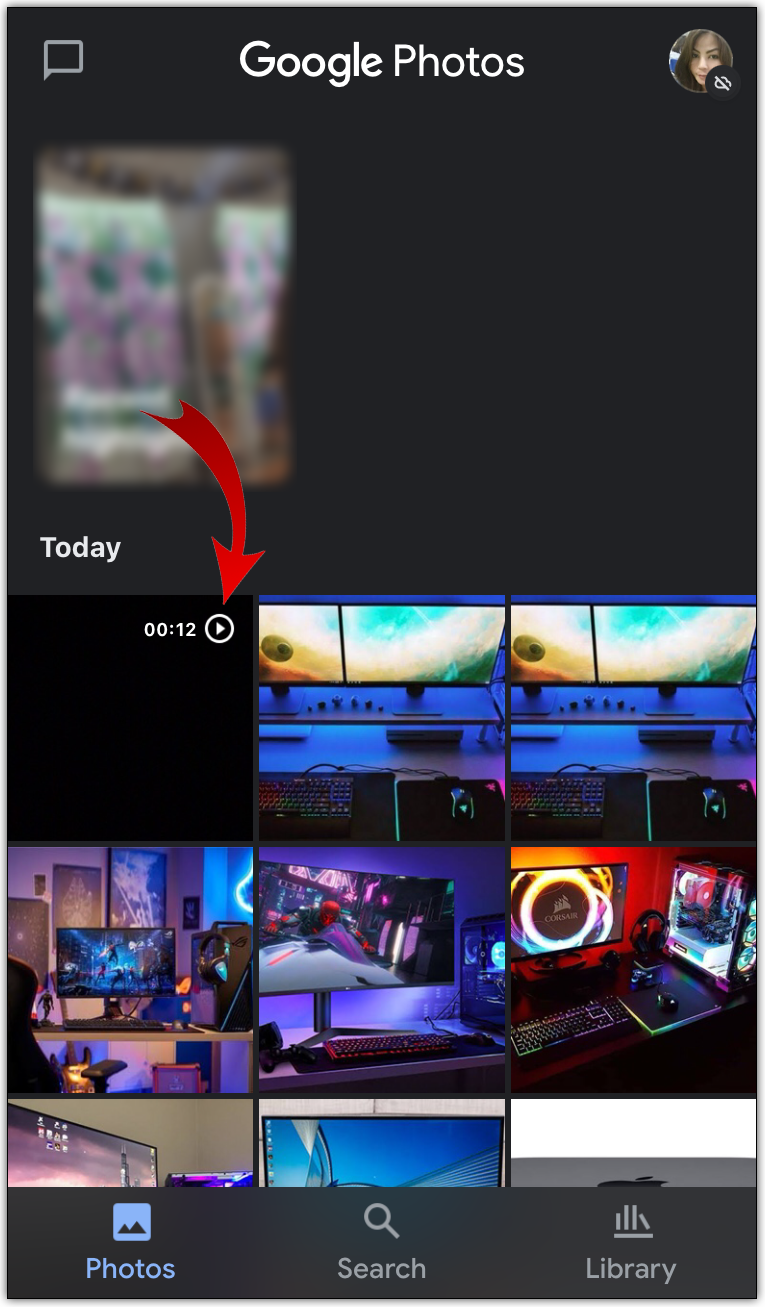
• Ketuk ikon “Bagikan” di sudut kiri atas layar.
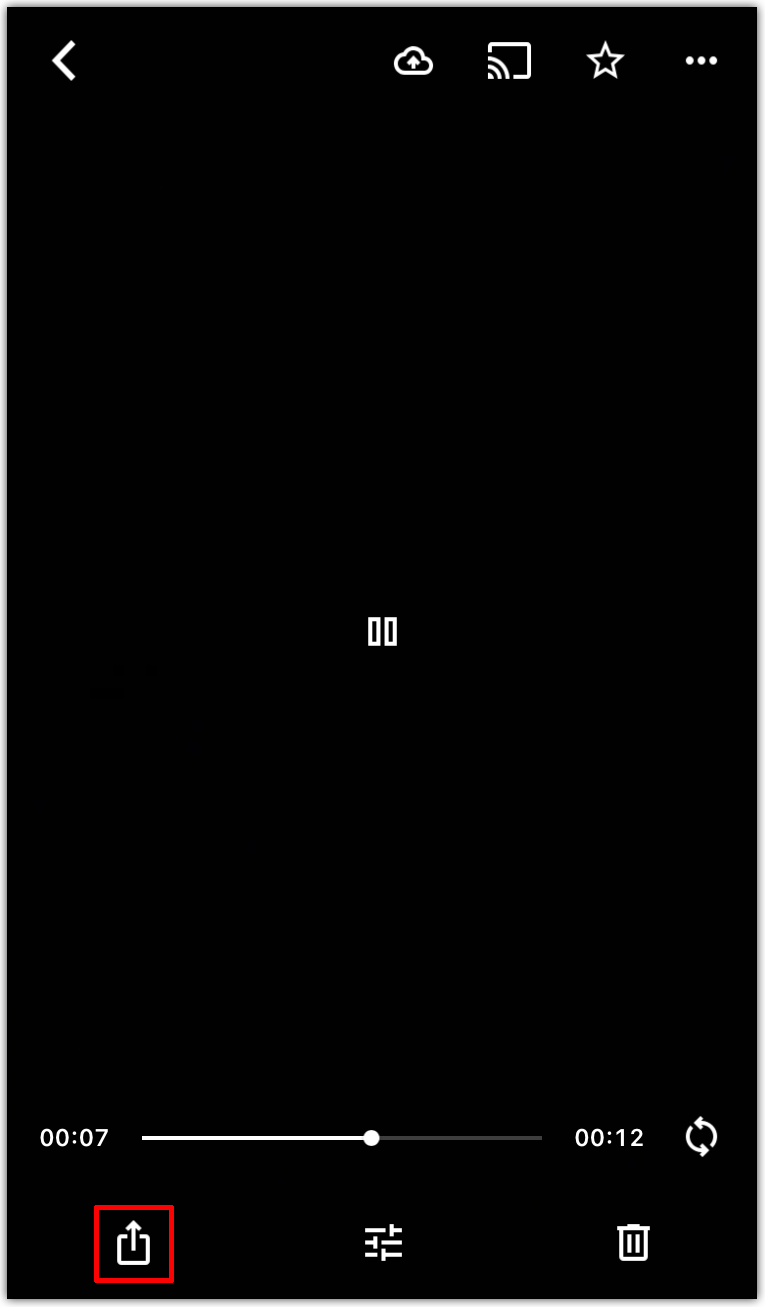
• Ketikkan alamat email orang yang ingin Anda ajak berbagi video.
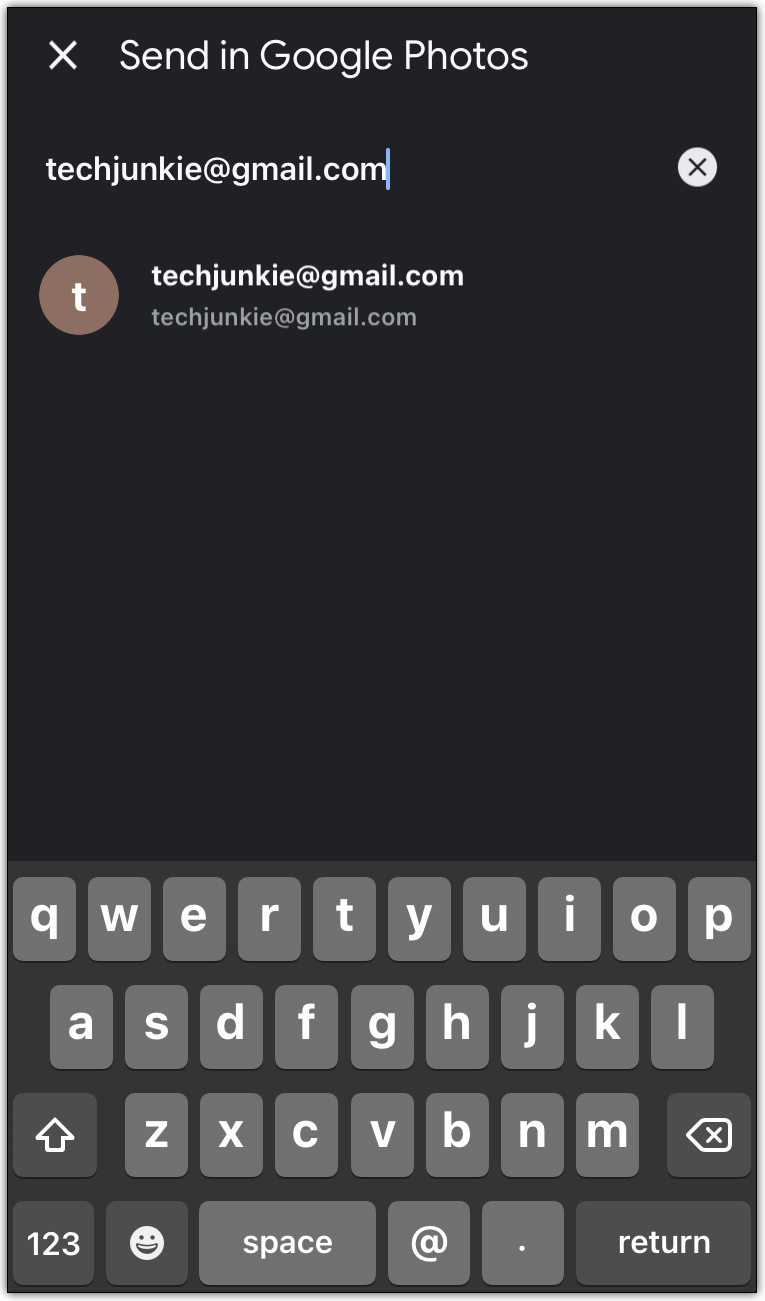
• Jika mau, tulis pesan di kotak pesan.
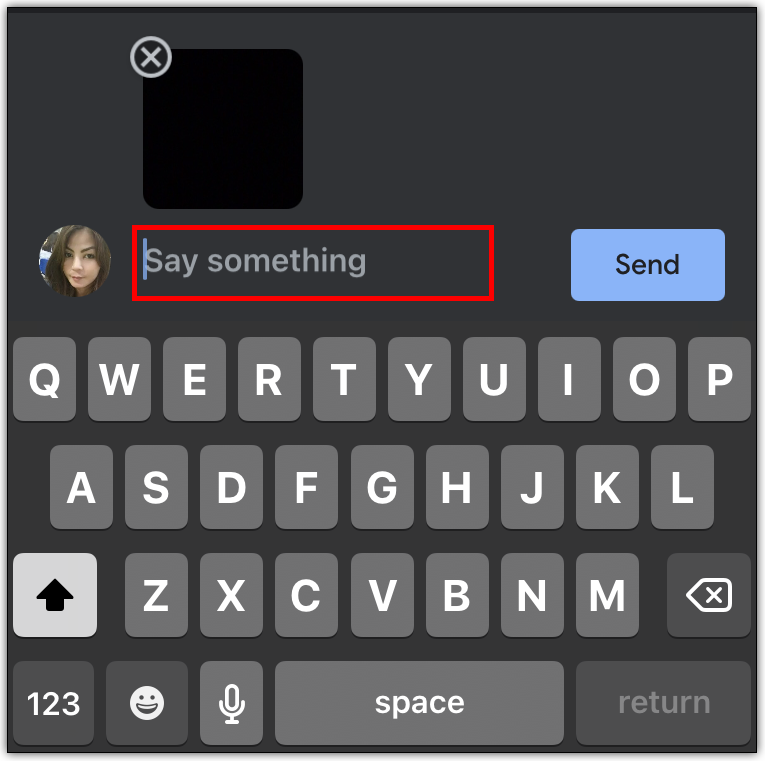
• Ketuk tombol "Kirim".
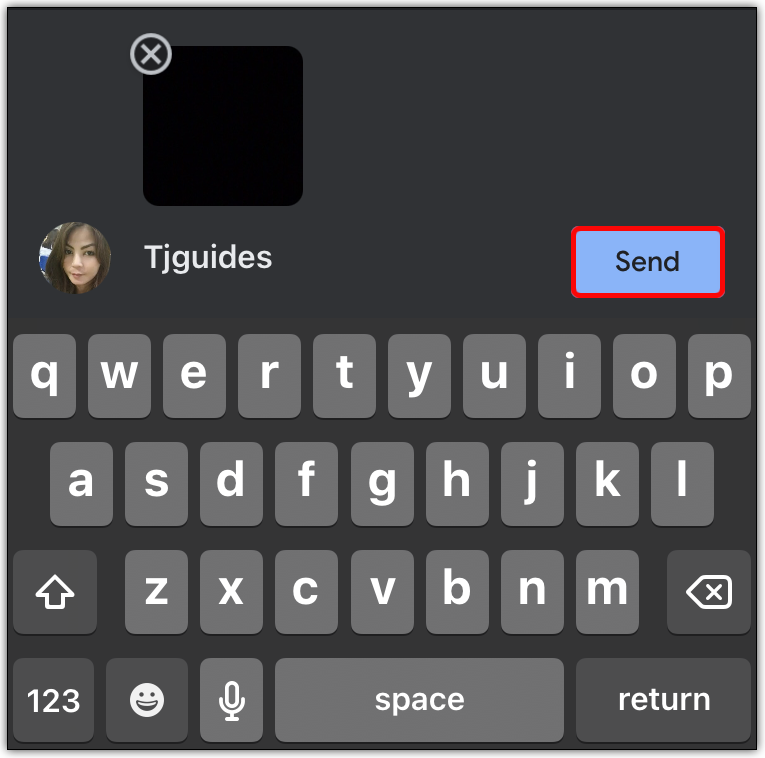
Orang tersebut sekarang akan mendapatkan tautan ke video di email mereka.
Bisakah Orang Lain Mengakses Foto Google Saya?
Banyak pengguna Google Foto menyimpan foto keluarga di Google Foto. Secara alami, mereka tidak ingin semua orang memiliki akses ke sana. Tetapi apakah foto benar-benar aman? Dan dapatkah orang lain mengaksesnya? Untungnya, kecuali Anda menyiapkan mitra berbagi atau mengirim foto ke seseorang, orang lain tidak dapat mengakses Google Foto Anda. Singkatnya, Google Foto menjaga foto Anda tetap pribadi dan aman.
Bisakah Anda Membagikan Foto Google Anda Dengan Lebih dari Satu Orang?
Untuk saat ini, Foto Google memungkinkan penggunanya untuk mengatur hanya satu mitra berbagi. Orang ini dapat memiliki akses ke Google Foto Anda setiap saat. Namun, pengguna dapat berbagi Foto Google yang dipilih dengan beberapa orang lain. Yang harus mereka lakukan hanyalah mengetikkan alamat email orang-orang itu dan mengirim foto kepada mereka.
Berbagi Menjadi Mudah
Sebelumnya, berbagi gambar dari Google Foto tidak dapat dilakukan. Keluarga tidak memiliki akses ke album yang sama, yang merupakan gangguan bagi banyak pengguna. Dengan diperkenalkannya opsi berbagi, Google Foto memungkinkan pengguna untuk mengatur mitra berbagi yang memiliki akses ke album yang sama. Sekarang pasangan dapat melihat foto liburan yang sama, tanpa harus meminta orang lain untuk menunjukkan foto tersebut.
Sudahkah Anda mencoba opsi menyenangkan ini? Siapa yang akan menjadi teman berbagi Anda? Bagikan dengan komunitas di bagian komentar di bawah.
